Как отключить рекламу в опере windows 10
Содержание
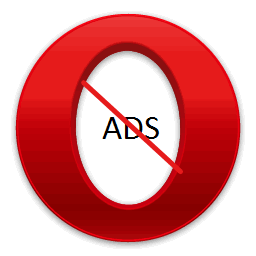
Практически всех пользователей раздражает обилие рекламы в интернете. Особенно раздражающе выглядит реклама в виде всплывающих окон и назойливых баннеров. К счастью, существует несколько способов отключения рекламы. Давайте выясним, как убрать рекламу в браузере Opera.
Отключение рекламы инструментами браузера
Самый простой вариант – это отключить рекламу с помощью встроенных инструментов браузера.
Управлять блокировкой рекламы можно наведя курсор на элемент в виде щита в крайней правой части адресной строки браузера. Когда блокировка включена, то значок в адресной строке браузера приобретает форму перечеркнутого щита синего цвета, а около него в числовом выражении обозначено количество заблокированных элементов.
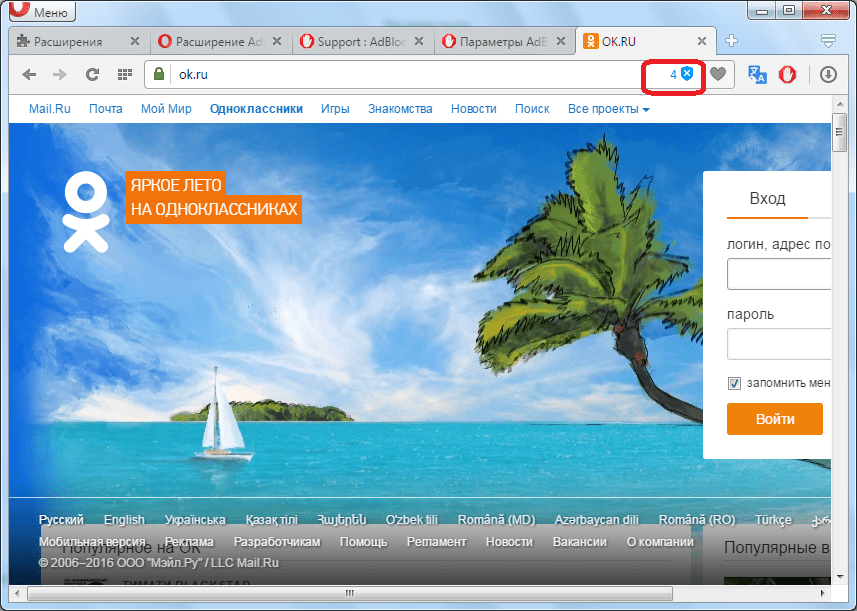
В случае, если защита отключена, то щит перестает быть перечеркнутым, сохраняются только контуры серого цвета.
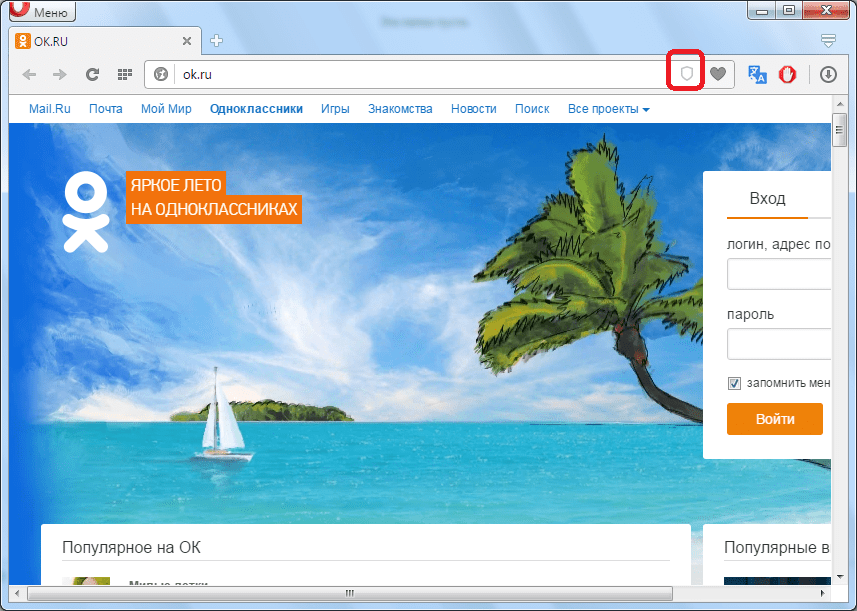
При клике по щиту показывается переключатель включения блокировки рекламы и её отключения, а также информация о заблокированных элементах на данной странице в числовом и графическом виде. При включенной блокировке, ползунок переключателя перемещен вправо, в обратном случае – влево.
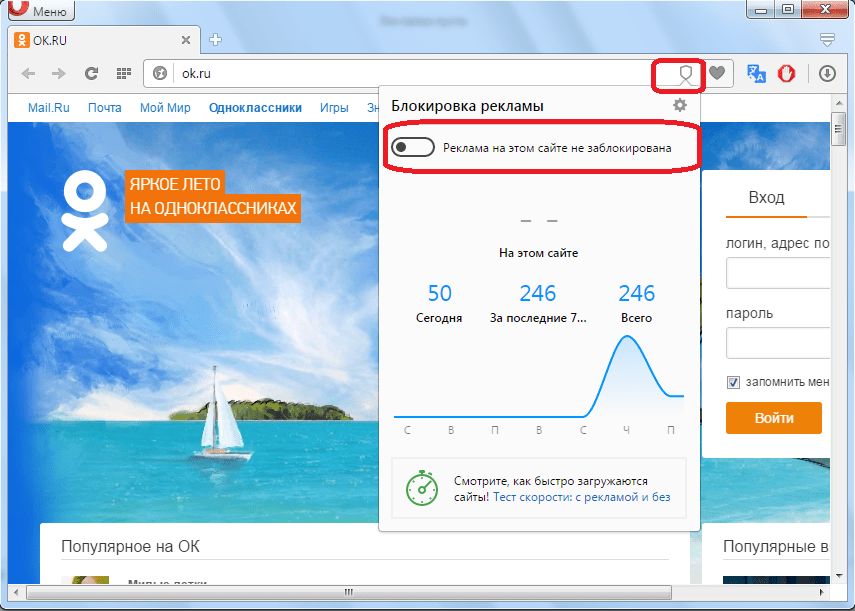
Если вы желаете заблокировать рекламу на сайте, то обязательно проверьте состояние ползунка, и в случае необходимости активируйте защиту, переключив его вправо. Хотя, по умолчанию защита должна быть включена, но по различным причинам ранее могло произойти её отключение.
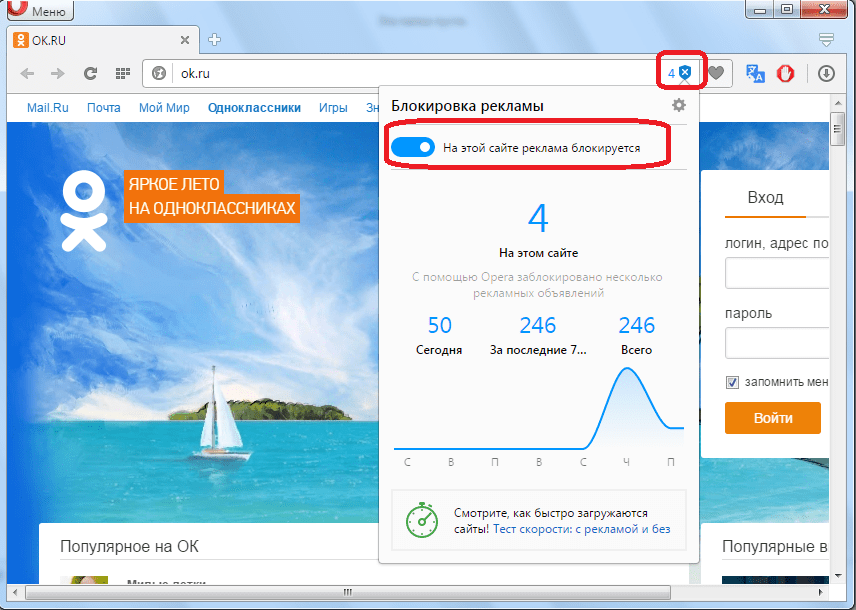
Кроме того, кликнув по щиту в адресной строке, а затем, перейдя во всплывающем окне на значок шестеренки в его верхнем правом углу, можно попасть в раздел настроек блокировки содержимого.
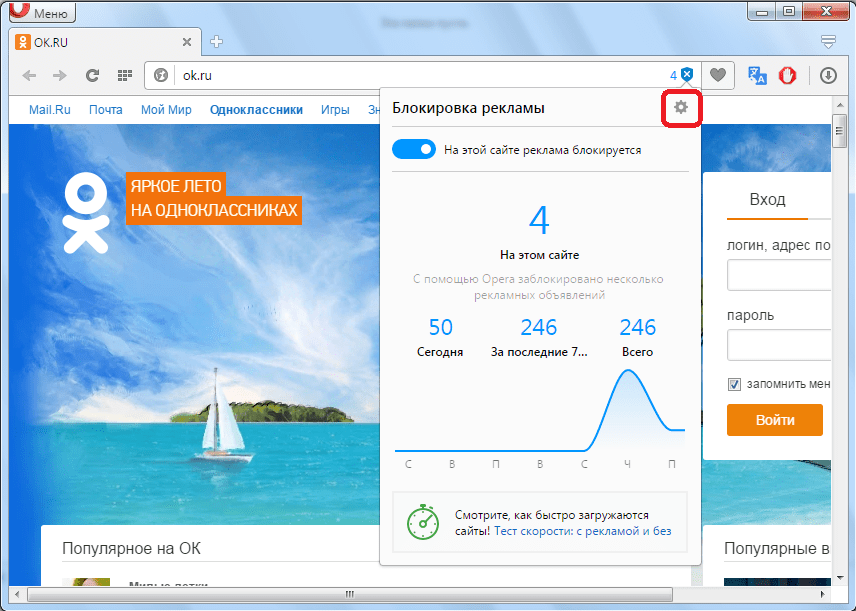
Но что делать, если значка щита вообще не оказалось в адресной строке браузера? Это значит, что блокировка не работает, так как она отключена в глобальных настройках Opera, о переходе к которым мы говорили выше. Но, попасть в настройки указанным выше способом не получится, так как значок щита отключен вообще. Следует это сделать, применяя другой вариант.
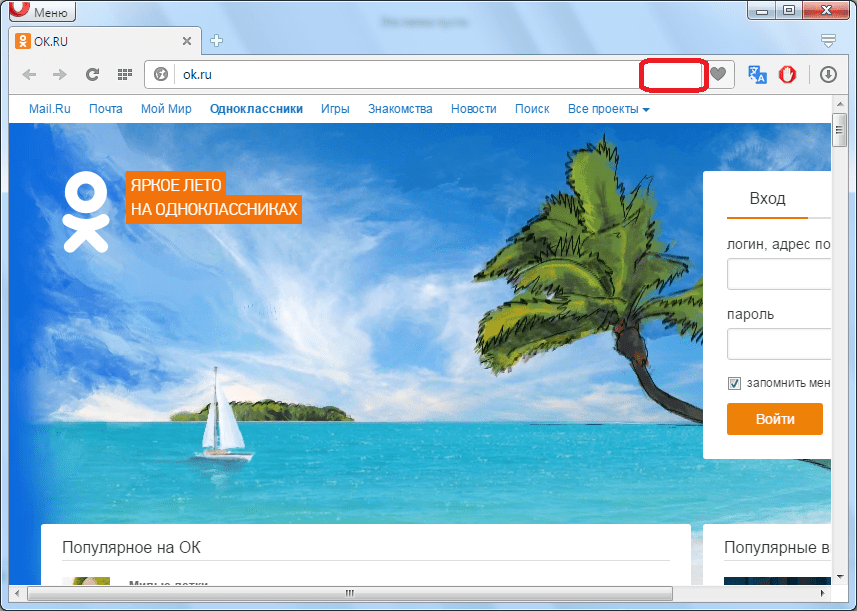
Переходим в главное меню программы Опера, и из выдающего списка выбираем пункт «Настройки». Также переход можно сделать, просто нажав сочетание клавиш на клавиатуре ALT+P.
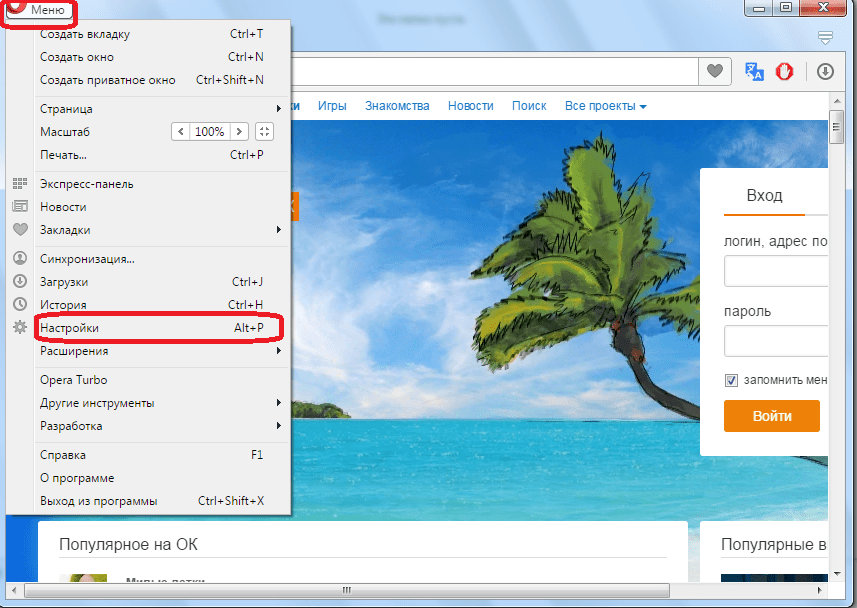
Перед нами открывается окно глобальных настроек программы Opera. В самой верхней его части находится блок, отвечающий за отключение рекламы. Как видим, флажок с пункта «Блокируйте рекламу» снят, именно поэтому переключатель блокировки в адресной строке браузера был для нас недоступен.
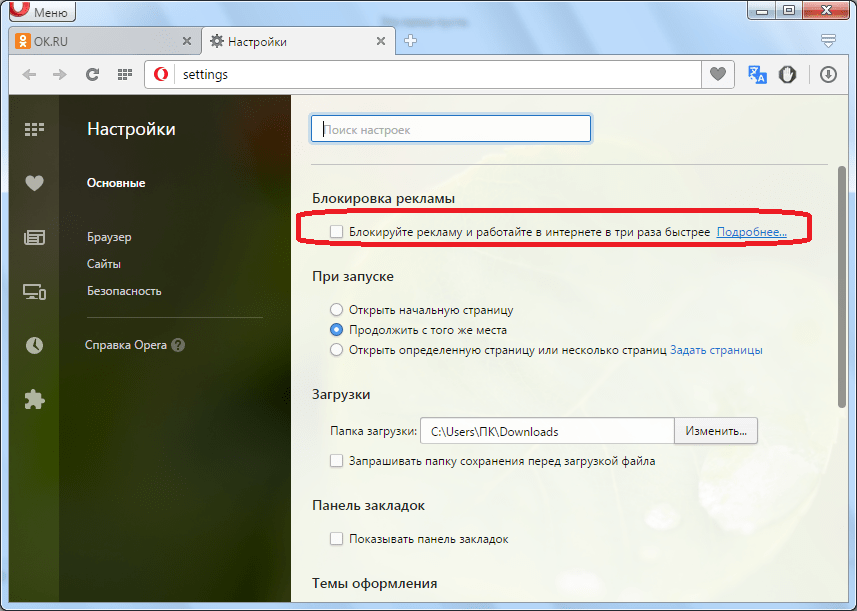
Для того, чтобы включить блокировку, отмечаем галочкой пункт «Блокируйте рекламу».
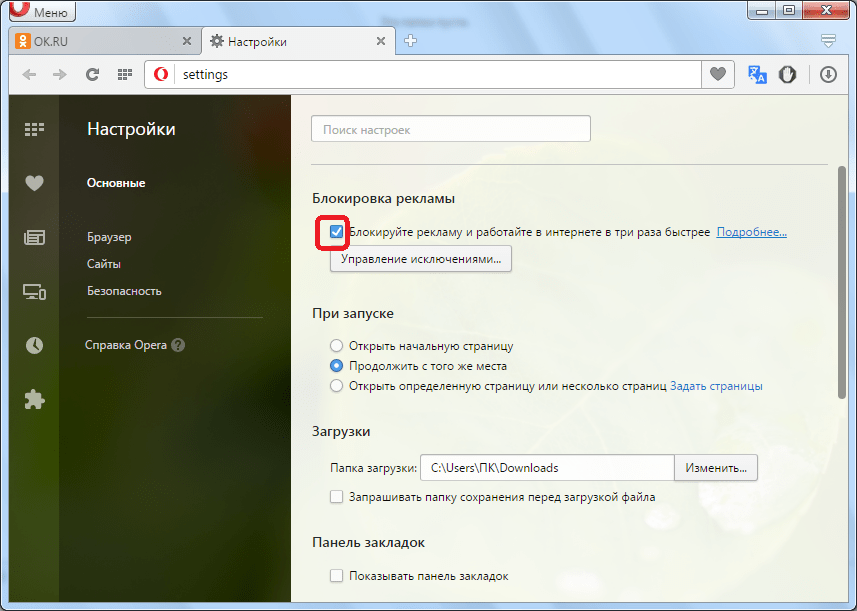
Как видим, после этого появилась кнопка «Управление исключениями».
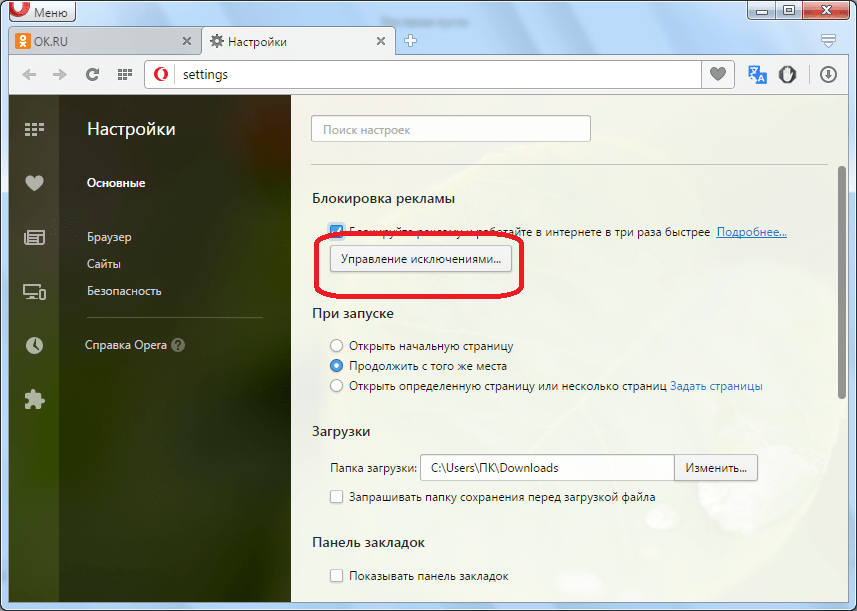
После нажатия на неё, появляется окно, куда можно добавлять сайты или отдельные элементы на них, которые будут игнорироваться блокировщиком, то есть такая реклама отключаться не будет.
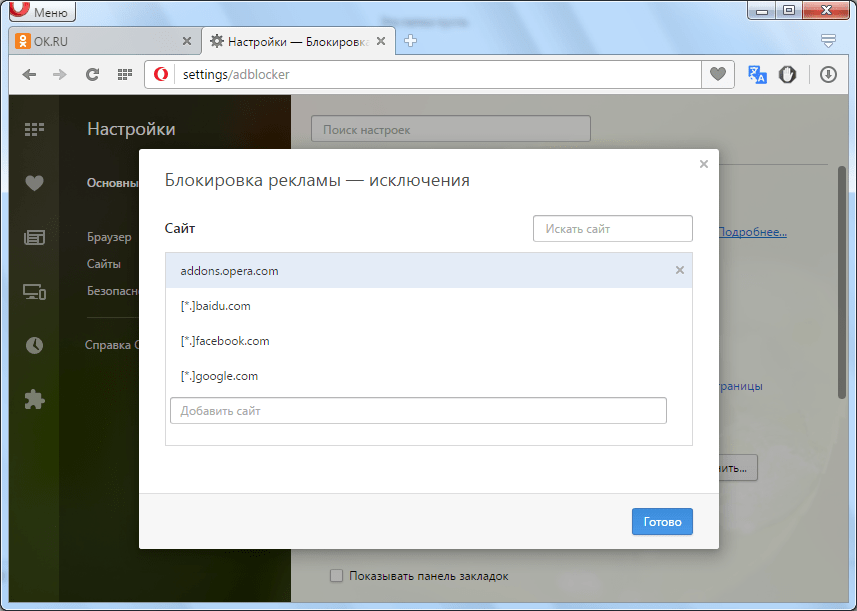
Возвращаемся на вкладку с открытой веб-страницей. Как видим, значок блокирования рекламы появился вновь, значит, теперь мы можем отключать и включать рекламное содержимое прямо из адресной строки отдельно для каждого сайта, в соответствии с необходимостью.
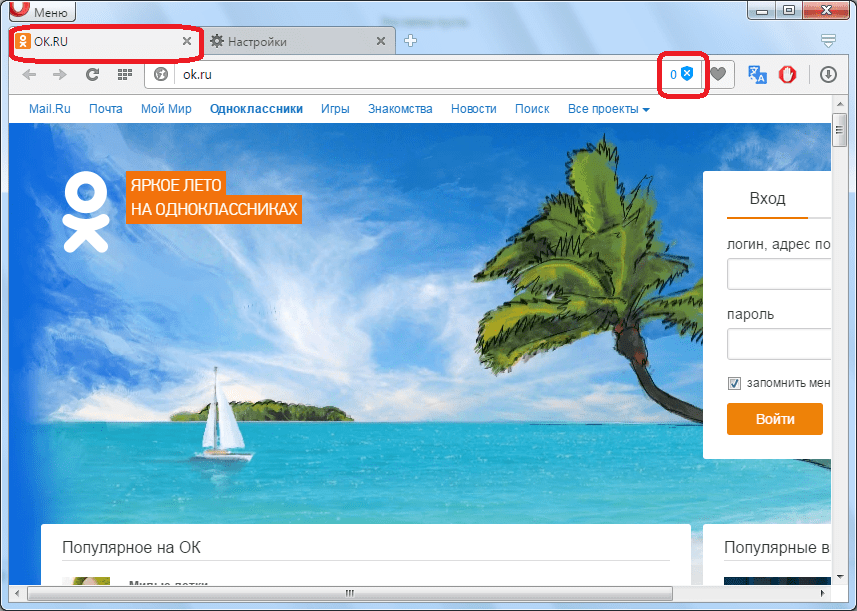
Отключение рекламы с помощью расширений
Хотя встроенные инструменты браузера Опера способны отключить рекламное содержимое в большинстве случаев, но все же не с каждым видом рекламы они могут справиться. Для того, чтобы полностью отключить рекламу в Опере используют сторонние дополнения. Самым популярным из них является расширение AdBlock. О нем более подробно мы поговорим далее.
Данное дополнение можно установить в свой браузер через официальный сайт Опера в разделе расширений.

После установки, появляется значок программы в панели инструментов браузера в виде белой ладони на красном фоне. Это значит, что рекламное содержимое на данной странице блокируется.

Если фон у значка дополнения стал серым, то это означает, что блокировка рекламы приостановлена.
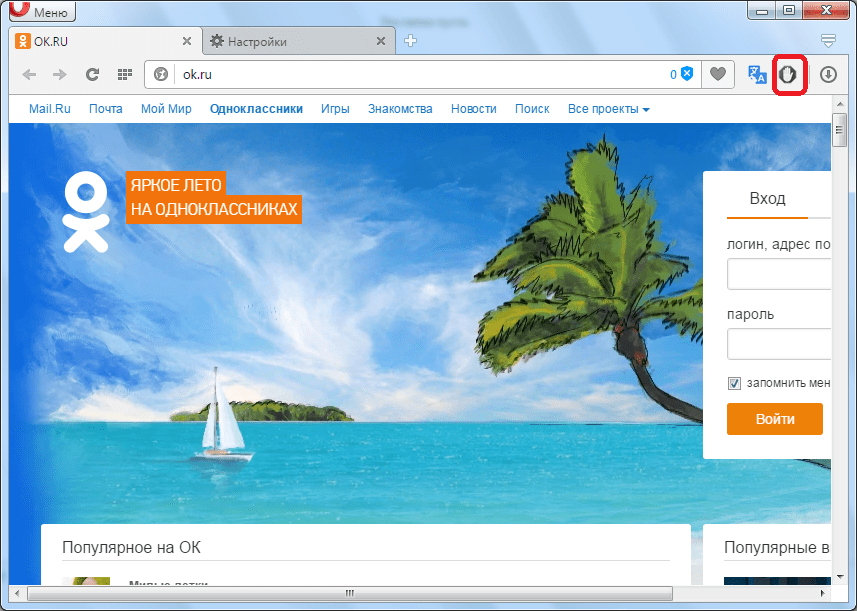
Для того, чтобы её возобновить, кликаем по значку, и выбираем пункт «Возобновить работу AdBlock», после чего обновляем страницу.
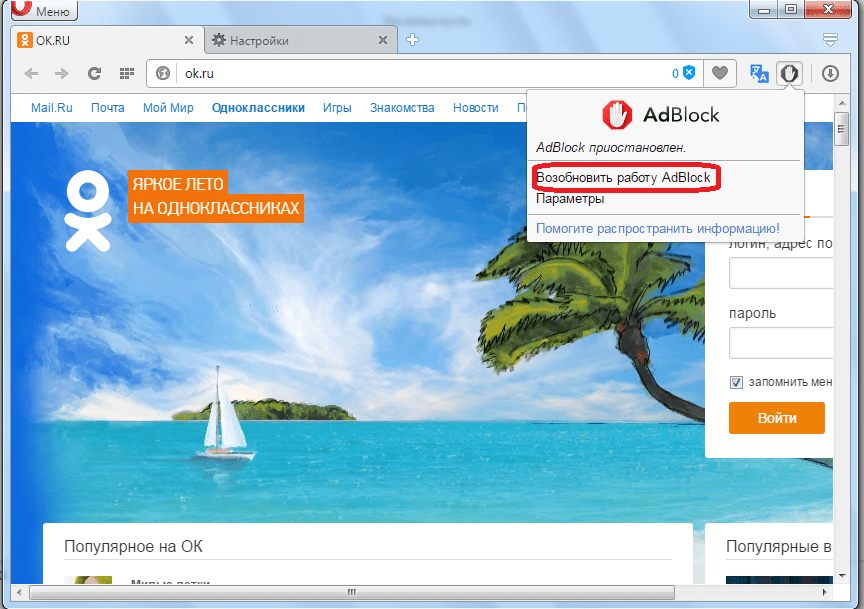
Как видим, фон значка опять приобрел красный цвет, что говорит о возобновлении работы режима отключения рекламы.
Но, при настройках по умолчанию AdBlock блокирует не полностью всю рекламу, а только агрессивную, в виде баннеров и всплывающих окон. Это сделано для того, чтобы пользователь хотя бы частично поддерживал создателей сайта, просматривая ненавязчивую рекламу. Для того, чтобы вообще избавиться от рекламы в Опере, снова кликаем на значок расширения AdBlock, и в появившемся меню выбираем пункт «Параметры».
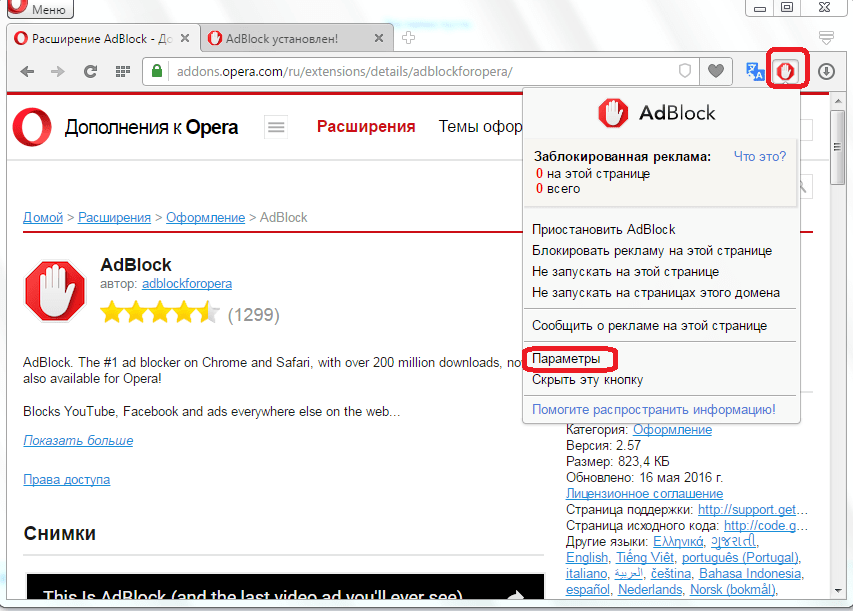
Перейдя в настройки дополнения АдБлок, мы можем наблюдать, что первый пункт параметров «Разрешить некоторую ненавязчивую рекламу» отмечен галочкой. Это означает, что не вся реклама блокируется данным расширением.
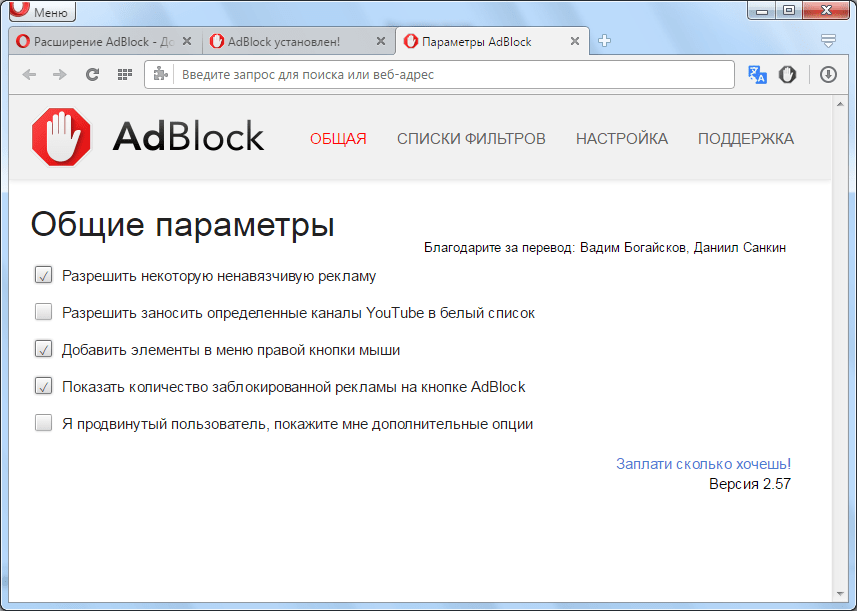
Чтобы запретить рекламу полностью, снимаем галочку. Теперь практически все рекламное содержимое на сайтах будет подвергаться блокировке.
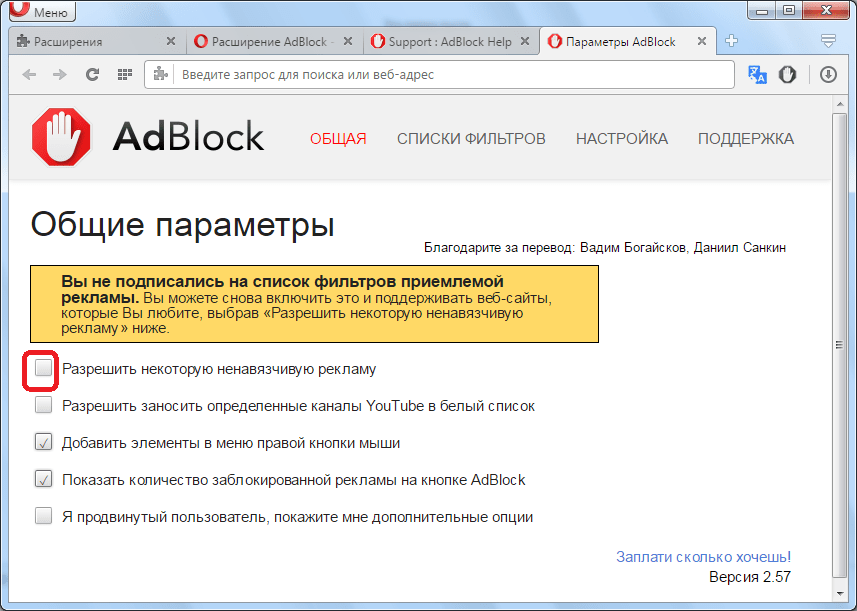
Как видим, существуют два основных способа блокировки рекламы в браузере Опера: с помощью встроенных инструментов, и путем установки сторонних дополнений. Наиболее оптимальным вариантом считается тот, при котором оба данных варианта защиты от рекламного содержимого сочетаются вместе.
Отблагодарите автора, поделитесь статьей в социальных сетях.
Реклама в телевизоре и по радио. Она в газетах и журналах. В глобальной сети интернет практически все вэб-сайты заполонены яркими баннерами, кричащими всплывающими окнами, порой слишком откровенными картинка и прочими ухищрениями. Никуда от неё ни спрятаться, ни деться. Такова жизнь в век высоких технологий в жёсткой конкурентной среде.
Разработчики из компании OperaSoftware, решая проблему медленной работы своего браузера Опера, найдя решение, “убили сразу двух зайцев”. За счёт встроенной функции блокировки рекламы в своей поисковой системе Opera, пользователи интернета получили не только самый быстрый браузер, но и самый “чистый”. Теперь завсегдатаи всемирной паутины могут не задаваться вопросом: «Как убрать рекламу в Opera browser?” Необходимо только выполнить несколько элементарных инструкций.
Как отключить в Опере рекламу?
Нажав комбинацию клавиш Alt+P или зайдя в Меню => Настройки, пользователь попадает на страницу основных настроек, где самым первым пунктом является Блокировка рекламы.

Убедиться, что галочка на месте, если нет, то поставить.
Можно также настроить и исключения. На каких-то сайтах реклама не напрягает, а даже наоборот бывает полезной.

Сразу после активации встроенной функции блокировки рекламы в поисковой строке появляется специальный значок в форме синего щита с крестиком и цифрами, показывающими, какое количество рекламного содержания было заблокировано на текущей странице. Нажав на значок, пользователь получает подробную статистику блокированных объектов, и возможность протестировать скорость загрузки вэб-страниц.

Блокировка нежелательного содержания вэб-страниц при помощи дополнительных расширений
Открыть главное Меню, Расширения, Загрузить расширения.

От компании Software и партнёров патриоты Опера могут прокачать свой браузер по полной программе и настроить индивидуально под себя отображение графического интерфейса. Приложений много. Можно попробовать любое. Бесплатно. В случаи неудовлетворения продуктом, удаление не займёт много времени. Расширения можно активировать по желанию.

Пример приятной для глаза одной из возможностей приложения Adblock Plus.
Как убрать с глаз долой тот или иной отображаемый на сайте объект.
Левой кнопкой мыши нажать на значок ABP в правом верхнем углу браузера Опера.
Выбрать функцию Заблокировать элемент.

Направить курсор на объект визуального удаления, он будет подсвечен жёлтым цветом.

После выделения нажать левой кнопкой мыши. Открывается окно с добавление фильтра. Нажать добавить.

Выделенный объект больше не мозолит глаза.

Браузер Опера действительно заслуживает доверия и оправданно носит “жёлтую майку лидера” на рынке поисковых систем.

Навязчивую рекламу ненавидят все без исключения. С голубых экранов, бесконечных листовок и билбордов она мгновенное осела в интернете, где продолжает всплывать в виде бесконечных баннеров и желтых заголовков. Прекрасно понимая уровень недовольства пользователей, разработчики браузеров встраивают в свои проекты блокировщики рекламы или разрешают прибегнуть к помощи пользовательских расширений.
В этой статье мы подробно расскажем о встроенных и дополнительных средствах борьбы с рекламой в веб-обозревателе Opera.
Штатный блокировщик
Разработчики Opera решили огородить пользователей от всплывающих баннеров и добавили в свой продукт штатный блокировщик рекламы. Его вполне достаточно, чтобы отказаться от сторонних предложений, размещенных в магазине расширений или специальных сайтах.
По ряду причин, встроенный блокировщик становится активным только после его активации.
- Чтобы попасть в «Настройки», посетите «Меню», расположенное в левом верхнем углу рядом с изображениями значка обозревателя или воспользуйтесь горячим сочетанием клавиш «Alt+P».
- В левой колонке, нажмите на пункт «Безопасность».
- Первым пунктом расположится «Блокировка рекламы». Под ней следует поставить галочку, подтверждая согласие блокировать навязчивые баннеры и разного рода объявления.
Важно! Некоторые сайты отказываются предоставлять полный доступ к своим функциям, пока пользователь не отключит блокировщик рекламы. В таком случае его понадобится добавить в «Управление исключениями», которые находятся в пункте «Безопасность».
Пользовательские расширения
Несмотря на встроенный модуль блокировщика рекламы, его не всегда хватает для устранения всей рекламы, встречающейся на просторах всемирной сети. В качестве вспомогательного средства пользователи обращаются за помощью к таким расширениям, как AdBlock и Adguard. Помимо них существуют альтернативные решения, наделенные своими преимуществами и недостатками, с которыми следует считаться перед установкой.
При желании получить продвинутую защиту от рекламы, посетите вкладку «Расширения», где необходимо кликнуть по «Управление расширениями». Далее следуйте по инструкции:
- снизу по левую сторону щёлкните по пункту «Добавить расширение»;
- это приведет к автоматическому запуску официального магазина дополнений от Опера;
- воспользуйтесь поисковой строкой и введите — AdBlocker;
- появится список из блокировщиков рекламы от самых разных авторов. Ориентироваться следует, по средней оценке, и отзывам от других пользователей. Это очень важно, ведь хороший продукт оценят не меньше, чем в 4 звезды;
- окончательно определившись с выбором, нажмите по ярлыку расширения и нажмите на зеленую кнопку «Добавить в Opera»;
- последует загрузка и установка нового расширения. Контролировать его активность можно через соответствующий пункт в меню браузера.
Борьба с баннерами
Баннеры с рекламой способны появляться даже после установки самых мощных расширений и плагинов. Почему? Виной всему вирус, подхваченный на просторах сети. Он попадает на ПК и зачастую заражает веб-браузер по умолчанию, из-за чего при работе с ним наблюдаются подвисания и бесконечная череда спама/ссылок с сомнительными предложениями.
Наиболее вредоносные файлы не только заражают компьютер, но и полностью меняют название ярлыка обозревателя. Определить такие нововведения “на глаз» невозможно.
Если вам докучает реклама или вместо стартовой страницы появляется непонятный интернет-ресурс, значит пришло время заглянуть в свойства ярлыка Оперы. Безопасно созданный ярлык в конце пути со стартовой папки имеет значение — «opera.exe».
Окончание exe, в этом случае выступает как обозначение исполнительного файла, служащего для начала работы с браузером. Если вместо правильного варианта стоит значение по типу «opera.url», значит вы подхватили вирус. Вместо стандартного запуска главной страницы вы автоматически попадете на сайт мошенников, способных выкрасть пароли от социальных сетей, онлайн-банка и т.д.
Решается проблема всего в несколько кликов. Достаточно переименовать подставной ярлык или создать новый, проследовав в корневую паку программы. Такой шаг позволит избавиться от перехода на страницу злоумышленников, но не в силах обеспечить вам полное удаление вируса. Лучше не рисковать и провести полную диагностику ПК на вредоносное ПО при помощи антивируса. В целях окончательно обезопасить себя от шпионского софта — переустановите Opera.
Важно! Если ваш компьютер подвергся заражению подобным вирусом, поспешите сменить пароли и защитить личную информацию от злоумышленников.
Что делать с рекламой на экспресс-панели
Проблема в полной мере аналогична предыдущей — браузер оказался заражён вирусом. Решением выступит предыдущий метод или специальная программа http://adwcleaner.ru. Её разработчикам удалось создать инновационный продукт, направленный на борьбу с рекламными вирусами. Всего несколько минут сканирования ПК и неприятные последствия от вируса будут стёрты.
Дополнительное средство защиты
Этот вариант стоит отнести к расширению, о коих упоминалось выше. Аддоне AdBlock Plus справляется практическими со всеми видами рекламы в интернете. Доступен он на официальном сайте https://adblockplus.org. Ваш браузер определится автоматически, останется нажать на зеленую кнопку с надписью «Установит для Opera».
Расширение показывает свою работоспособность в активном режиме, достаточно взглянуть на его ярлык в правом верхнем углу окна, где он отображает количество заблокированной рекламы. Он также располагает возможностью внести определенные сайты в качестве исключения.
Заключение
Реклама стала настоящей чумой для постоянных пользователей интернета. Справится с ней позволяют встроенные блокировщики рекламы или их аналогичные предложения в виде пользовательских расширений. Независимо от вашего выбора, вы должны остаться довольны полученным результатом и заниматься серфингом без раздражения.

